QQ主页添加淘宝店铺的链接图文教程
2016-12-07 16:01作者:下载吧
作为大家常用的日常聊天工具腾讯qq,相信很多朋友都会每天登陆看自己的QQ空间朋友的新消息吧。这不,有用户就在问怎么在自己的QQ主页添加淘宝店铺的链接呢?今天,小编给大家带来QQ主页添加淘宝店铺的链接图文教程,希望可以帮到大家。
QQ主页添加淘宝店铺的链接教程:
1、登录QQ,并点进QQ空间;再点“装扮”,如图2所示;
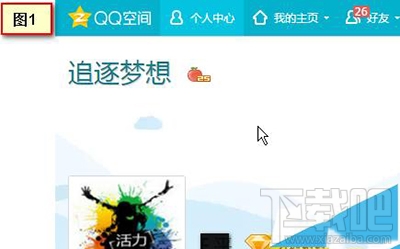
QQ主页
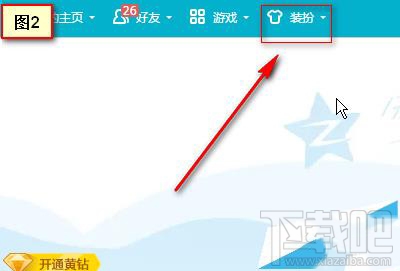
QQ主页
2、跳转到另一个页面;再点击“我的装扮”,如图3所示;
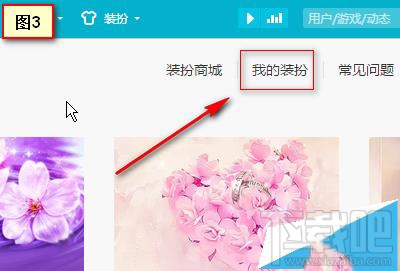
QQ主页
3、转到“空间装份”页面,点击“换版式”;下方弹出功能选项,点击“增删模块”;
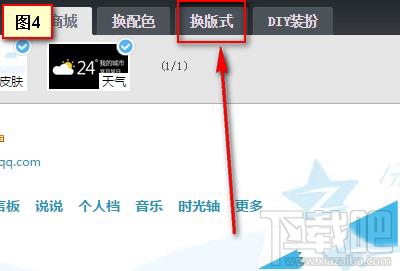
QQ主页
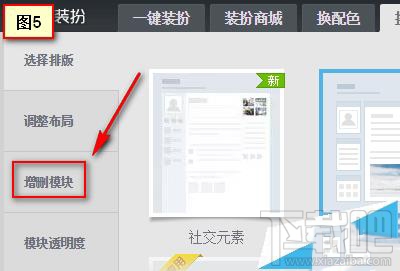
QQ主页
4、点击“增删模块”后,在页面的右边即弹出所有基础模块;然后,在“选择模块添加到主页”的右侧,点“自定义模块”;
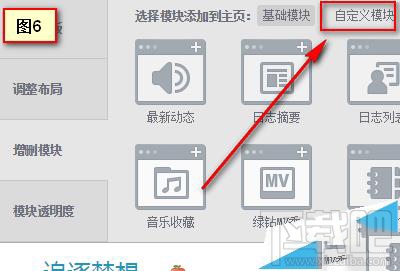
QQ主页
5、点“自定义模块”后,在下方显出如图7所示的“新建模块”入口;点击,弹出“添加自定义模块”操作框;
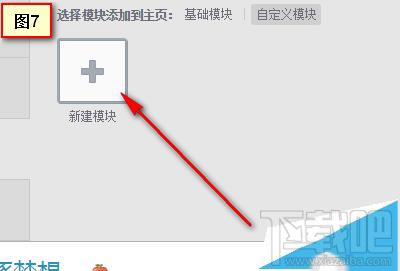
QQ主页
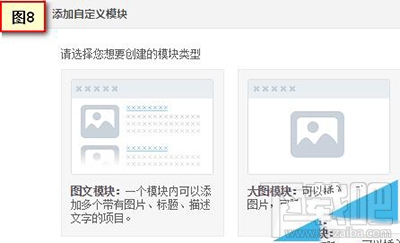
QQ主页
6、选择一个模块,小编在这里点选“大图模块“;页面弹出“添加大图模块”操作框;在图10中箭头所示的位置上输入该模块的标题;小编在这里随意输入:XX淘宝店;朋友们在自己操作时输入真实的店名即可。
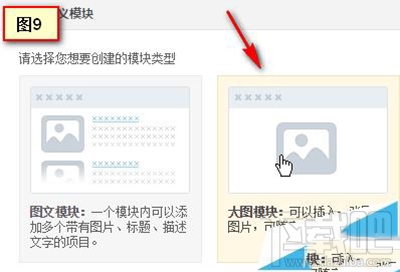
QQ主页